OSPF (Open Shortest Path First) - протокол маршрутизации, определяющий лучший путь для передачи данных в сети. Один из наиболее популярных протоколов с высокой надежностью и скоростью обмена информацией между сетями.
Узнаем, как включить OSPF в Cisco Packet Tracer – программе для моделирования сетей Cisco. Packet Tracer позволяет создать виртуальные сети и экспериментировать с настройками маршрутизации.
Перед началом настройки OSPF в Cisco Packet Tracer убедитесь, что у вас установлена последняя версия программы и есть доступ к необходимой документации. Откройте Cisco Packet Tracer и создайте новый проект или выберите существующий.
Подключение OSPF в Cisco Packet Tracer

Добавьте устройства, поддерживающие OSPF, в вашу топологию. Подключите маршрутизаторы или коммутаторы, которые планируете использовать, и убедитесь, что они правильно настроены.
Откройте командную строку устройства и перейдите в режим глобальной конфигурации, используя команду enable и затем configure terminal.
Затем введите команду router ospf для включения OSPF на устройстве.
После этого введите команду network [адрес сети] [обратная маска], чтобы добавить сети для OSPF. Например, если нужно добавить сеть 192.168.1.0/24, введите network 192.168.1.0 0.0.0.255 area 0. "area 0" указывает, что сеть принадлежит области OSPF с номером 0.
Продолжайте добавлять сети и настраивать параметры OSPF, такие как интервал hello, dead, метрики и т.д., используя соответствующие команды OSPF.
По завершении настроек OSPF введите команду exit для выхода из режима конфигурации и сохраните изменения с помощью команд write или copy running-config startup-config.
Ваша сеть должна быть настроена с использованием протокола OSPF. Он автоматически обновляет таблицы маршрутизации для определения наиболее эффективного пути к каждой сети.
Вы также можете использовать команды отладки OSPF, такие как debug ospf events или debug ospf adj, чтобы отслеживать работу OSPF на вашем устройстве.
Теперь вы знаете, как подключить OSPF в Cisco Packet Tracer и настроить его для динамической маршрутизации. Попробуйте использовать OSPF в своей собственной сети и наслаждайтесь преимуществами этого протокола!
Настройка OSPF на маршрутизаторе Cisco в Packet Tracer
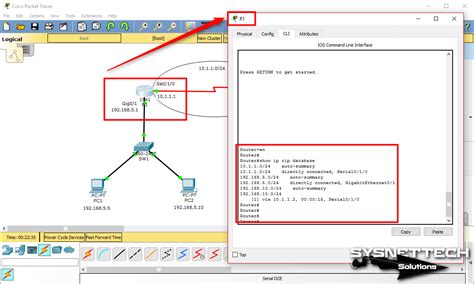
Для начала работы с OSPF необходимо подключиться к маршрутизатору Cisco в Packet Tracer и перейти в режим конфигурации:
- Войдите в командный интерфейс маршрутизатора, нажав на него дважды левой кнопкой мыши.
- Ввод
enableдля входа в режим привилегированного доступа. - Далее введите
configure terminalдля настройки.
После этого можно начинать настройку OSPF:
- Введите
router ospf [process-id], где[process-id]- идентификатор процесса OSPF. - Затем введите
network [network-address] [wildcard-mask] area [area-id]для каждой сети, где необходимо установить OSPF. - Если вы хотите настроить аутентификацию OSPF, введите команду
area [area-id] authentication, где[area-id]- идентификатор области OSPF. - Для сохранения изменений введите команду
endи затем командуcopy running-config startup-config.
После выполнения указанных шагов OSPF будет настроен на маршрутизаторе Cisco в Packet Tracer. Вы можете проверить правильность настроек, используя команду show ip ospf neighbor, чтобы увидеть текущих соседей OSPF.
Теперь у вас есть основные знания о настройке OSPF на маршрутизаторе Cisco в Packet Tracer. Вы можете продолжить эксперименты и изучение этого протокола для улучшения маршрутизации в своей сети.